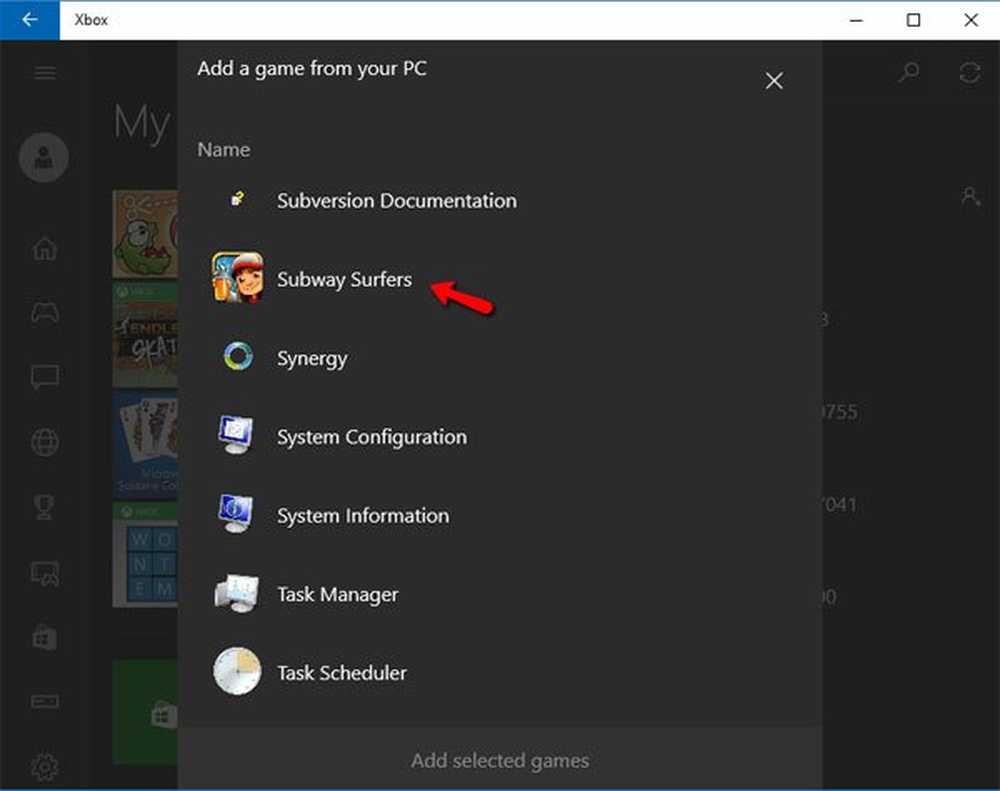Windows 10 nu va merge la Sleep - Legacy Kernel Caller
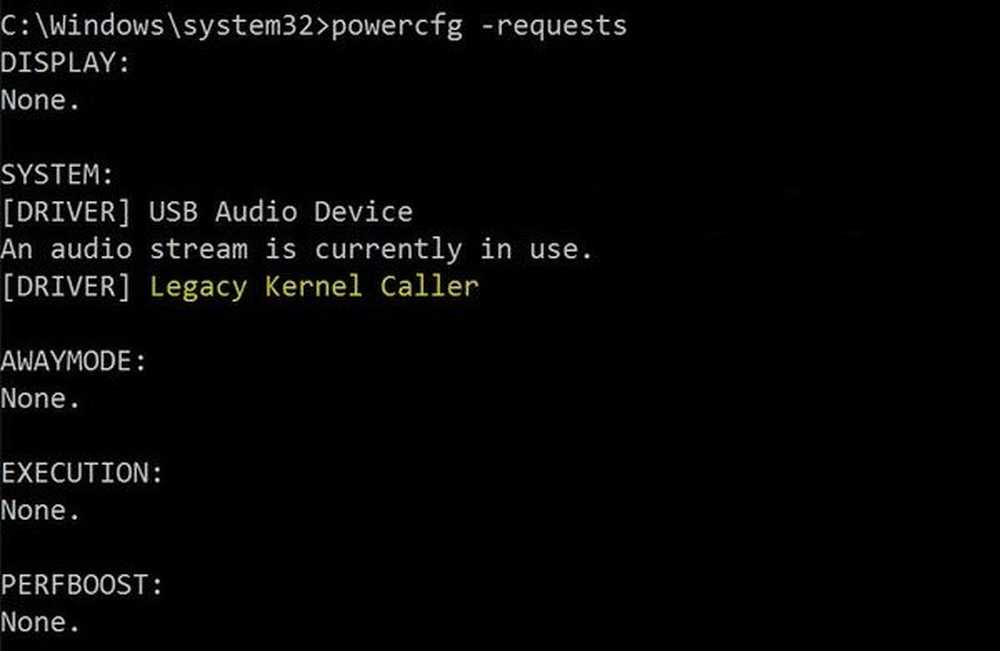
Display-ul computerului dvs. se aprinde brusc? Nu contează cât de mult timp o dormi, întotdeauna se trezește. Windows 10 computer Sleep state este construit astfel încât numai dacă este esențial, se trezește. Lucrul important poate fi fie configurat de tine, fie când există hardware care întrerupe somnul. În acest post, ne împărtășim cum să depanem problemele de somn din cauza Legacy Kernel Caller.
Ceea ce ține calculatorul meu să doarmă
În loc să verificați configurația de putere, cel mai bun mod de a afla este să executați comanda "powercfg-cereri„. Această comandă află solicitările din partea driverelor și aplicațiile care împiedică computerul să meargă la culcare sau să oprească afișajul.
Dacă observați o mențiune a Legacy Kernel Caller în rezultatul, acest lucru indică hardware extern care vă trezește sistemul. O parte din rezultat va arăta mai jos:
SISTEM
[DRIVER] Dispozitiv USB AUDIO
Un flux audio este în prezent utilizat
[DRIVER] Apelant Kernel Legacy.

Windows 10 nu va merge la Sleep - Legacy Kernel Caller
Următorul pas este să eliminați unul câte unul un astfel de hardware extern de pe computer. Am văzut o mulțime de utilizatori care raportează despre "cartela TV".
Odată ce o eliminați, executați din nou comanda "powercfg-requests" și ar trebui să observați că "Legacy Kernel Caller" nu este mai mult pe listă. De asemenea, computerul va intra într-un mod normal de repaus odată ce hardware-ul este eliminat. Ce se întâmplă este că șoferul este atârnat și nu eliberează solicitarea de energie, în ciuda faptului că acesta este folosit mai mult
Utilizați Suprascriere cerere
powerCfg comanda oferă o opțiune de oprire a solicitării. Acesta permite utilizatorilor să dezactiveze cererea de la aplicații și servicii pentru a trezi computerul de la somn. Porniți această comandă pe Prompt Command (privilegii de administrare) pentru ao dezactiva.
Powercfg -requestsoverride Driver "Legacy Kernel Caller" Sistem
Verificați fluxurile și aplicațiile media
Dacă nu este cazul, trebuie să verificați dacă rulați un serviciu video sau audio în fundal. Probabil că ați observat că atunci când redați un videoclip, computerul nu trece niciodată la culcare. Dacă ați fi pus aparatul la culcare între vizionarea unui videoclip, este posibil ca computerul să se trezească din cauza asta.
Verificați dispozitivele care vă pot trezi sistemul
Iată o ultimă sugestie, dacă în rezultatul nu vedeți niciun apelant Kernel Legacy. Executați comanda "powerCfg -devicequery wake_armed„. Acesta va lista în jos toate dispozitivele care vă pot trezi sistemul. Dacă este altceva decât tastatură, mouse sau atingere, trebuie să verificați configurația de alimentare a dispozitivului respectiv.
Accesați Device Manager (Manager dispozitive) și dezactivați opțiunea din proprietățile sale care afișează "Permiteți acestui dispozitiv să trezească computerul".Dacă modul Sleep nu funcționează, puteți rula și Power Troubleshooter.
Am văzut multe sugestii pentru a vă reinițializa planul de configurare a puterii și chiar actualizarea driverelor - dar probabil că este ultimul lucru pe care trebuie să vă faceți griji.
Sperăm că acest post va rezolva problema dvs..
Un computer Windows poate confrunta cu câteva alte probleme legate de Sleep. Poate că unele dintre aceste postări vă vor ajuta într-o bună zi.- Windows 10 trece automat la somn în mod aleatoriu
- Împiedicați computerul să se trezească din starea de repaus
- Computerul Windows 10 merge la Sleep prea devreme
- Windows nu se va trezi din modul Repaus
- Windows nu merge la culcare
- Modul Sleep nu funcționează în Windows
- Computerul Windows se trezește automat din somn
- Treziți computerul din starea de repaus, la un moment dat
- Suprafața nu va porni.